
醒圖(醒图)是一款中國大陸開發的照片修圖 App,裡面有許多有趣的濾鏡及模板可以套用,也是最近很紅的 P 圖軟體,而其中一個很好玩的功能是醒圖微笑模板,套用之後可以讓人的臉孔照片從不笑變成微笑的假笑臉。
那在台灣怎麼下載醒圖 iOS App 呢?其實我們只要將 iPhone 跨區到中國大陸,然後開啟 App Store 搜尋就能下載醒圖 App 了,本篇教學除了會教你醒圖台灣下載方法之外,也會教你如何套用醒圖假笑濾鏡。
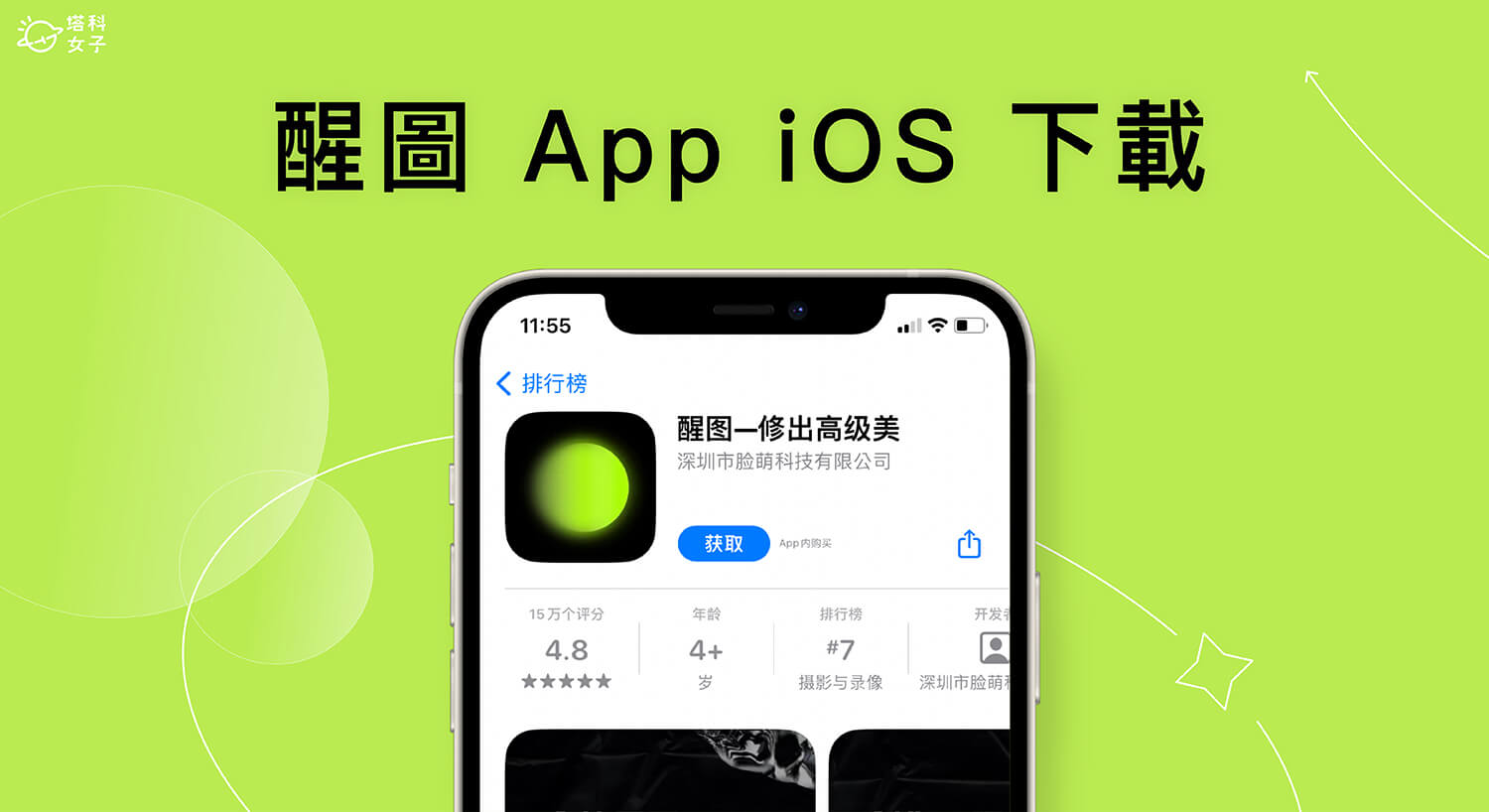
如何在 iPhone 下載醒圖 iOS App?
接下來詳細教大家「醒圖 App」台灣下載步驟,只要簡單的三步驟就能輕鬆下載醒圖 iOS 版,並免費使用它。
步驟一:將 iPhone 跨區到中國大陸
由於醒圖 App 目前不支援台灣下載,所以我們要將 iPhone 跨區到中國大陸,也就是將 App Store 改地區到中國,如果你不知道 iPhone 怎麼跨區,請先參考這篇文章:
將 Apple ID 跨區時,我們需要輸入中國大陸相關資料,不知道怎麼填的話可以參考下方我填的資料:
- 付款方式:改為「无」
- 姓、名字:隨便填
- 街道:隨便填中文
- 郵政編碼:需要 6 位數字,例如:234567
- 省份:隨便選一個省份
- 電話:12345678901
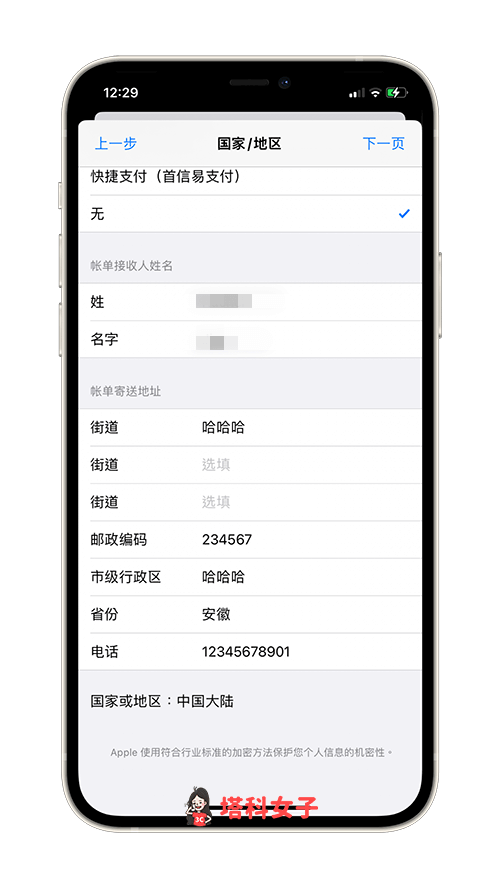
步驟二:下載醒圖 App
將 iPhone 跨區到中國大陸後,開啟 iPhone 上的 App Store,此時你會發現 App Store 自動變成中國大陸的應用商店,請直接在搜尋頁面輸入「醒圖」並搜尋。
然後點進下圖這個醒圖 App 後,按一下「獲取」就能把醒圖 iOS App 下載到 iPhone 或 iPad 使用了。
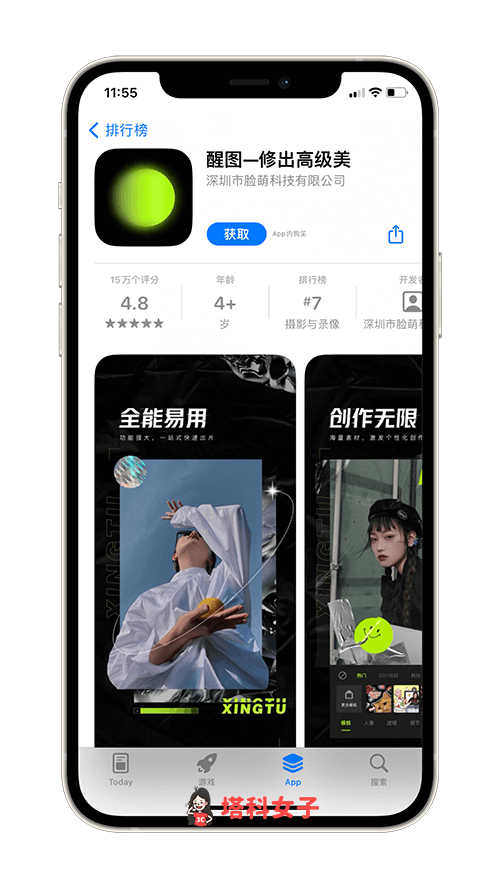
步驟三:將 iPhone 跨區回台灣
當你成功下載醒圖 iOS App 後,別忘了依照步驟一的方法,再次將 iPhone 跨區回台灣,這樣就完成囉!
如何套用醒圖 App 微笑濾鏡?
這邊再加碼教學一下如何使用醒圖的假笑模板,它可以把人臉從不笑變成露齒微笑,而且看起來還蠻自然的。以下是醒圖 App 的假笑濾鏡使用步驟:
- 開啟醒圖 App,點選「導入」,並從手機圖庫裡選擇一張人臉照片。
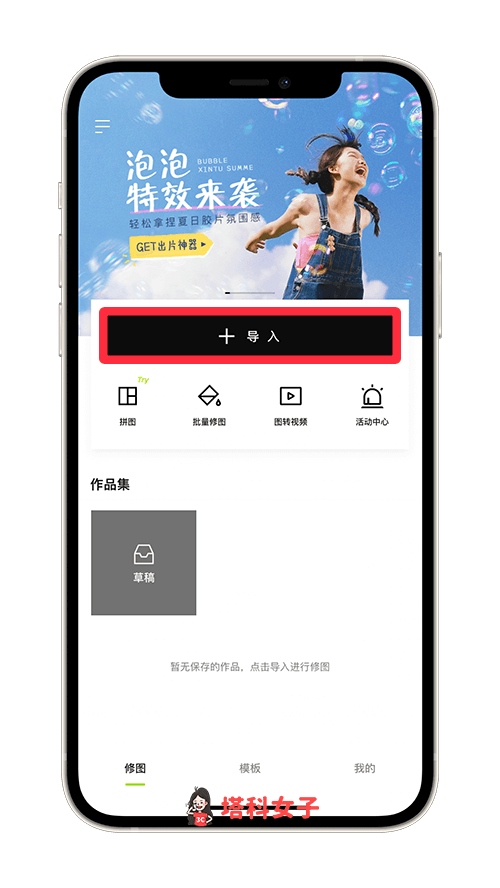
- 將底下的功能列切換到「模板」(借用一下 Hebe 的照片 XD)。
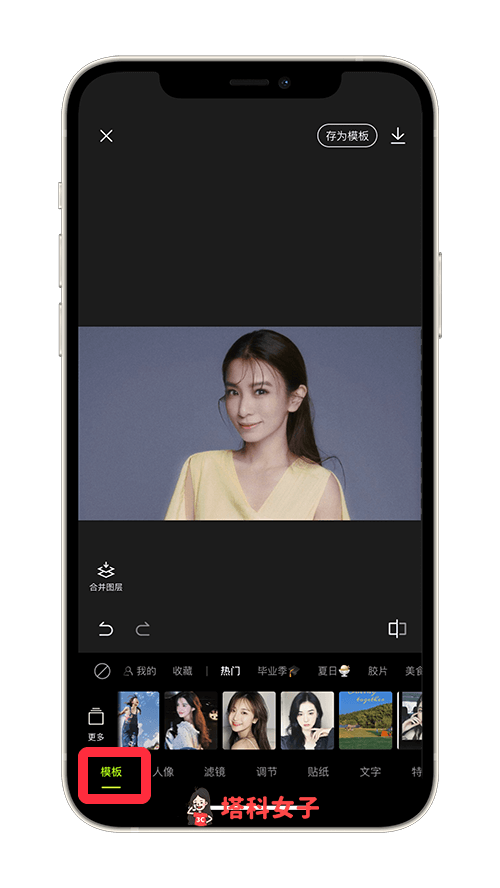
- 點選下圖紅框的「微笑」模板,它就會自動將微笑效果套用到你的照片上,照片上的人臉會變成露齒微笑,雖然是假笑但其實模擬得很像。
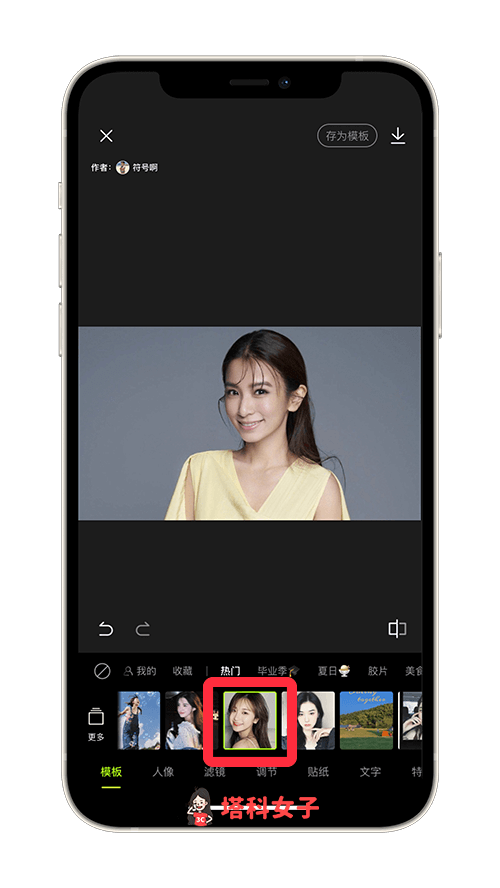
總結
如果你也想使用醒圖 App,可以參考本篇為大家教學的台灣醒圖 iOS 下載方法,先將 iPhone 跨區到中國大陸,然後開啟 App Store 下載醒圖,最後再將 iPhone 跨區回台灣即可。
